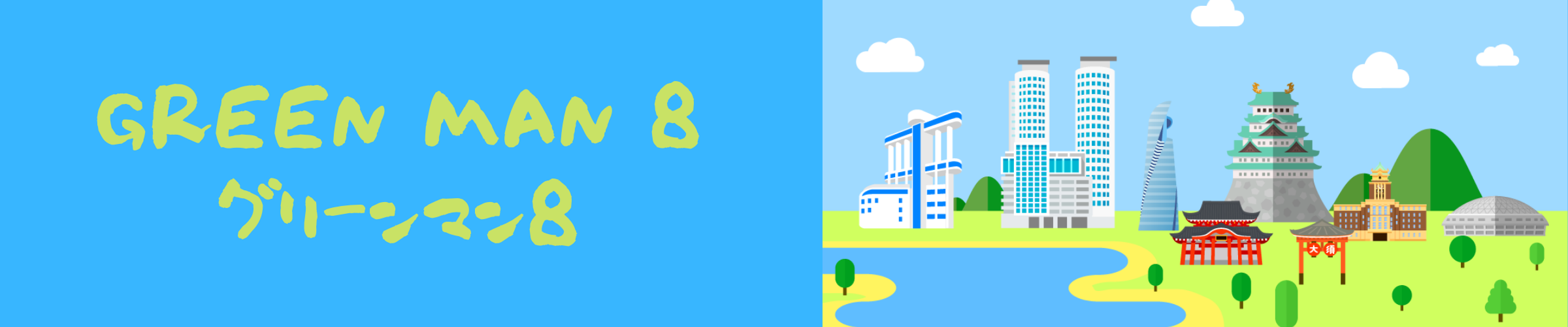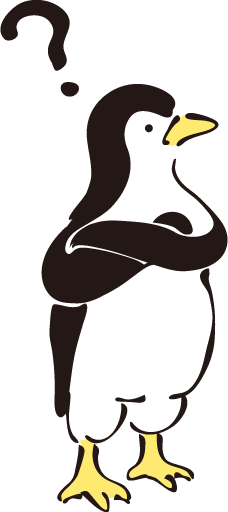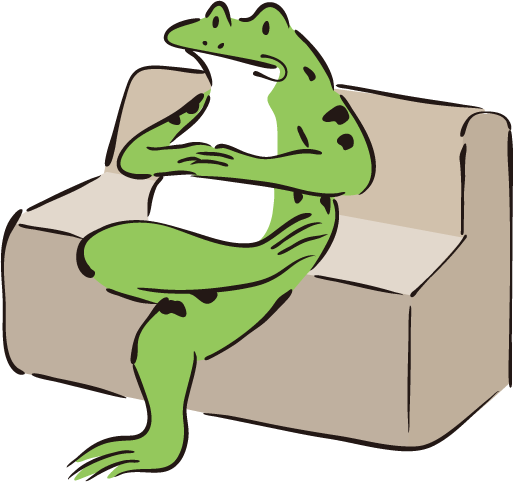パソコンを買い替えた時、カナ変換(カタカナ変換)で苦しむ時ってありますよね。
半角カナのF8キーに限らず、よく変換する時に使う「F6、F9、F10」でも、変換できなくなる現象が起きるようです。
そこで、この記事では、
について紹介したいと思います。
なお、使っているパソコンによって、初めから変換キーが使えたり使えなかったりするようなので、使える変換キーについてはスルーして頂いてOKです。
Contents
パソコンのF8キーで半角カナ変換できない時の対処法

初めに結論からお伝えしますと、
F8で半角カナ変換できない時は、Fn(ファンクション)キーを押しながらESC(エスケープ)キーを押せばOK
です。
その他の変換キーも同じです。
例えば、F6、F7、F9、F10も同じように、FnキーとESCキーを同時押しすると、本来の文字変換機能が使えるようになります。
原因は、パソコン製造メーカーの出荷時の初期設定で、F6、F7、F8、F9、F10といった変換機能を使えないようにロックが掛かっていることがあるようです。
(ほとんどのメーカーのノートパソコンは、ロックが掛かっていないと思います)
PCメーカーやノートパソコンの種類によって、ロックされている変換機能は異なるようなので、新しく買い替えられたPCを一度使ってみて、変換キーのF6、F7、F8、F9、F10のうち一つでもロックが掛かっている場合は、上で紹介した手順「Fnキー+ESCキー」を試してみて下さい。
なお、一度ロックを解除したら、その後はロック解除されたままで使えるので、このFnキー同時押しの作業は、初めの1回だけでOKです。
(※お使いのPCによっては、毎回Fnキーを使ってロック解除しないといけない場合もあるかもしれません)
では、ここからは私が体験した、DELLノートパソコンを使って、実際にF8キーとF10キーを使えるようにした奮闘記をご覧ください。
F10キーが使えない!(体験談)
.jpg)
まず私が遭遇したのが、半角英数変換キーの「F10キー」が使えない現象です。
F10キーとは?
日本語入力モードの場合、全角文字の日本語ではなく、半角文字を入力したい場面が多くあります。そんな時は、わざわざ半角アルファベット入力モードに切り替えずとも、全角日本語入力モードのまま、半角に変換することが可能です。
例えば、全角(日本語入力)で「GREEN」とボタンを押すと、画面には「gれえん」と表示されます。そこで、エンターを押す前にF10キーを押すと、「green」と半角へ変換されます。
このF10キーがとても便利なので、普段よく使っていますが、DELLのパソコンに買い替えた時、F10キーが使えなくなっていたのです。どうやらDELLのパソコンは、初期設定でF10キーを効かなくしているようです。
ですがご安心下さい。
簡単にF10キーを使えるように設定し直せます。
では、一つずつ見ていきましょう。
F10キー(半角変換)を使えるようにする設定方法
DELLパソコンのキーボードで、左上のエリアをご確認ください。

「ESC」キーの右下に、怪しげなシンボルがあります。
鍵マークのシンボルの中に、「Fn」と書いてあります。
もう完全に謎解きレベルですが、これです。
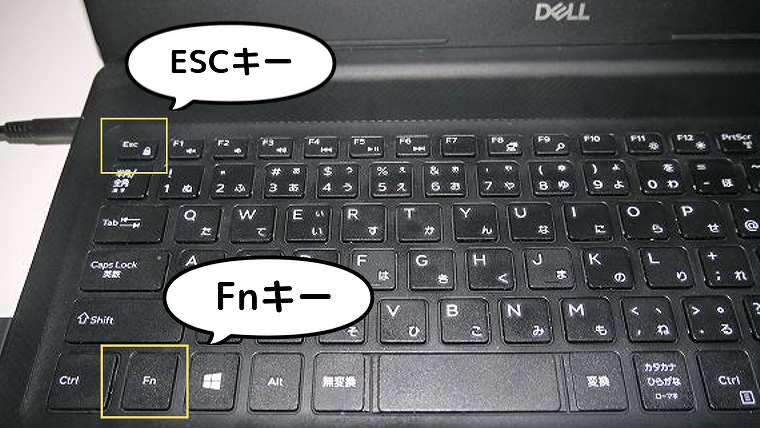
「Fn」キーを押しながら「ESC」キーを押すだけ
※Fn:ファンクションキー、ESC:エスケープキー
で使えるようになります。
その突っ込み、分かります。私も探しました。
1週間探しました。
このページを見ているDELLの人。もしいらっしゃいましたら、今後は初めからF10キーを使えるように設定をお願い致します。もし、その設定だと重大な不都合があるから出来ないようでしたら、その理由を開示出来る範囲で構いませんので開示頂けると助かります。
「F7」キーのカタカナ変換は、なぜか初期設定でも使える
このDELLパソコンの初期設定で良くない所が、
なぜか「F7」キーは、初期設定でも使える
という所です。これが、もうひとつの混乱の元です。
「F7」キーとは?
日本語入力モードの場合、ひらがな入力ではなく、カタカナ入力したい場面が多くあります。そんな時は、わざわざIMEウインドウを開いて、全角カタカナ入力モードに切り替えずとも、全角日本語入力モードのまま、全角カタカナに変換することが可能です。
ちなみに「F8」を押すと、半角カタカナに変換することが可能です。
「F7」は普通に使えるのに、同じような用途の「F10」は使えない。
何か不具合でもあるんじゃないか?
と、ユーザが悩んでしまうのは、想像に難くないと思います。
だって、この見た目ですよ。
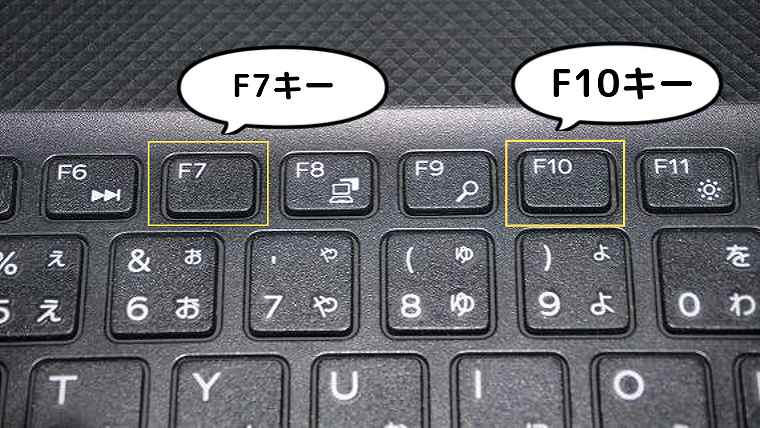
「F7」と「F10」、見た目は全く同じ。
これで方やロックが掛かっていなくて、普通に使える「F7」キーに対し、
「Fn」キー+「ESC」キーでロック解除しないと使えない「F10」キー。
「F10」をロックして使えなくするなら、「F7」もロックして使えないようにして下さい!
だって、そうでしょ?
F10と同じ見た目で、同じ部類の機能のF7なんだから、片方しか使えない初期設定にしたら、普通気付かないですよ。
F10は、故障しているんじゃないか?
不良品じゃないのか?
はたまた、自分で何か変な設定してしまったのではないか?
など、色々と考えてしまう訳ですよ。
これはユーザビリティの視点では、非常によろしくない。
DELLの人。早急に対策した方が良いと思いますよー。
あれ?
ちょっと待って下さいよ。
まさか…
F8キー(カタカナ半角変換)も「Fn+ESC」でロック解除しないと使えない
まさかの「F8」も同じ問題がありました。
「F8」キーとは?
「F7」キーは、全角カタカナへ変換されるのに対し、
「F8」キーは、半角カタカナへ変換されます。
「F8」も「F7」、「F10」同様に多用されるキーなので、これが使えないとストレスになります。
「F8」も「F10」同様、「Fn+ESC」キーでロック解除すれば、使えるようになりました。
※「Fnキー」とは、「ファンクションキー」のことです。
「F7」「F8」「F10」のDELLパソコン、ロック有り無し一覧表
DELLノートパソコンの事例を、ちょっと整理しましょう。
| F7キー | 初期設定でも使える。 |
|---|---|
| F8キー | 初期設定だとロックが掛かっている。「Fn+ESC」でロック解除が必要。 |
| F10キー | 初期設定だとロックが掛かっている。「Fn+ESC」でロック解除が必要。 |
こういう事ですね。
F7だけ初期設定でも使えて、F8とF10は、初期設定ではロックが掛かっていて使えないので、「Fn+ESC」キーを押してロック解除しないと使えない。
これで混乱するなという方が無理な話ですね。
分からなくなりましたら、上の表を見て整理していただけたらと思います。
まとめ|パソコンのF8キーで半角カナ変換できない時の対処法
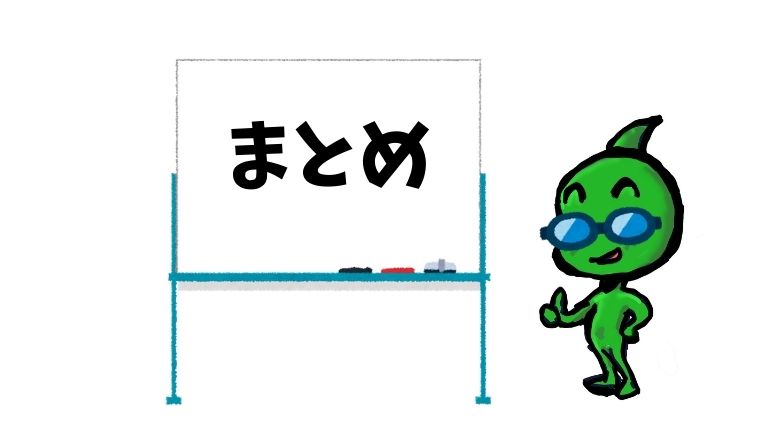
パソコンの「F8」「F10」ボタンを使えるようにするには、
「Fn」ボタン押しながら、左上の「ESC」ボタンを押す。
そして、DELLパソコンの場合は、なぜか同じような機能の「F7」は、ロック解除しなくても、初期設定のままでも使用可能です。
なぜ、こんなに分かりにくい仕様にしてしまったのでしょう? DELLさん!
もう完全に謎解きレベルの難易度です。
今後は、このF10とF8の変換できない問題を、「DELL、ファンクションキーの罠」と呼ぶことにします。
\ 静音マウス、おすすめです /
図書館で作業しても気にならないほどの静音マウスです。楽天市場で1位のマウスです。


最後まで読んでいただき、ありがとうございました。